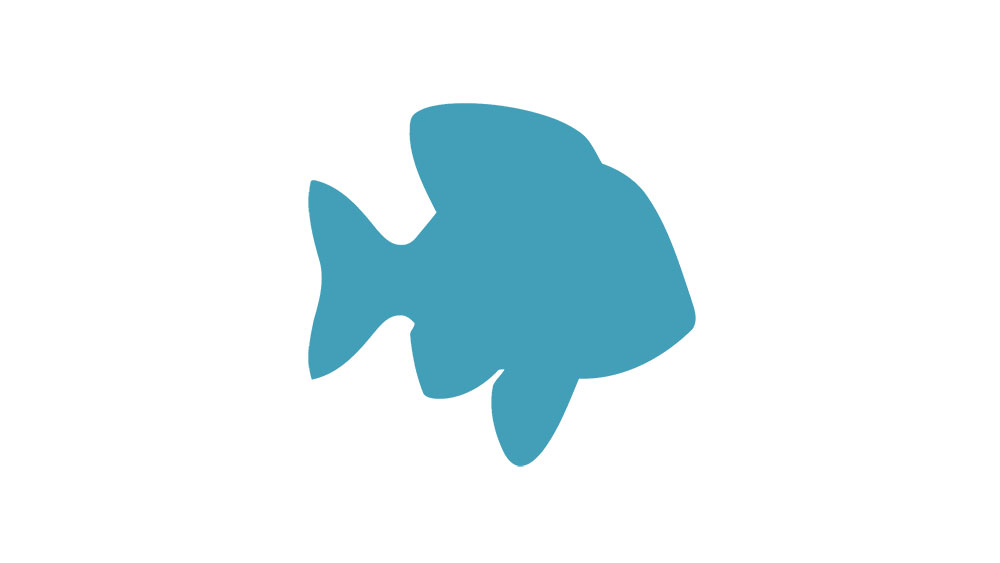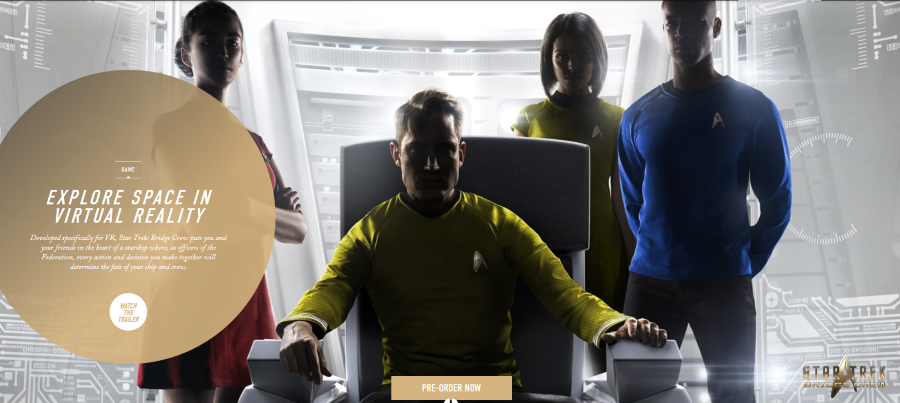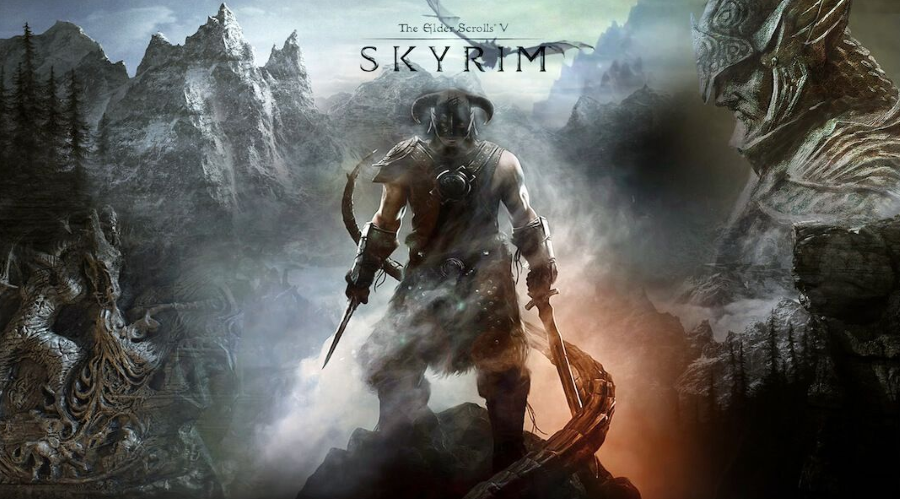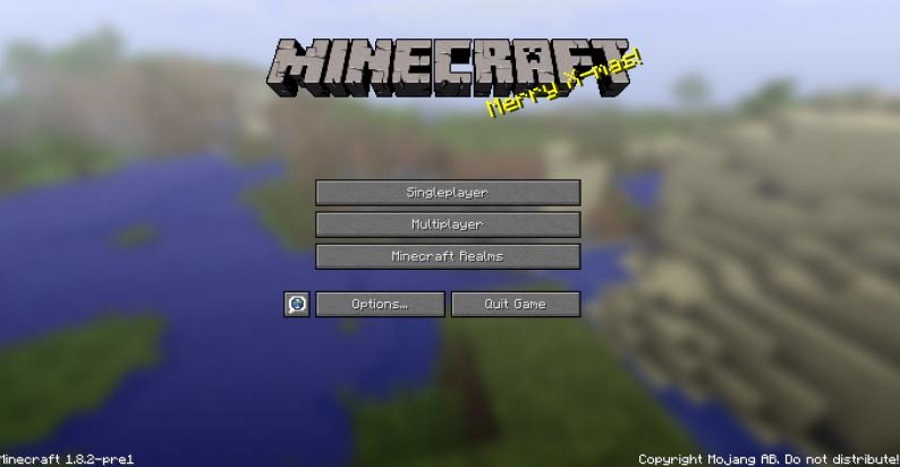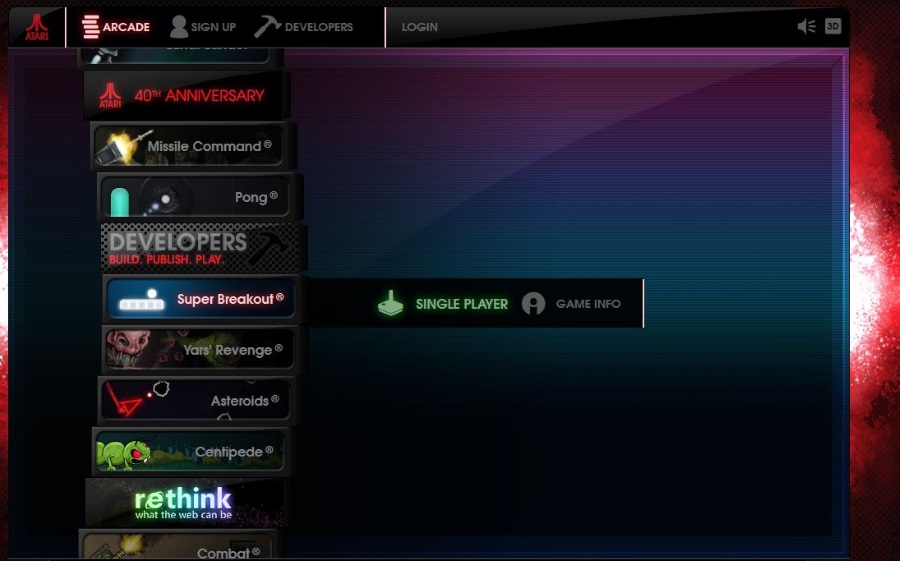Интернет стал совершенно новой плоскостью существования, поэтому не зря некоторые называют фотографии профиля «аватарами». Особенно в игровой индустрии, где различные задания и персонажи позволяют вам стать совершенно другим человеком.
Содержание
Стриминг игры покажет этого другого вас всему миру, но никакого давления. Возможно, потребуется несколько попыток, чтобы сделать это правильно, но Mixer позволит вам легко переключаться с одной картинки профиля на другую.
Два пути к персонализации
Вы можете пойти двумя путями к персонализации картинки профиля в Mixer. Вы можете сделать это на рабочем столе через раздел настройки в панели управления вещанием или через мобильное приложение.
На рабочем столе, после того как вы открыли Mixer, вам нужно выбрать значок вашего пользователя, расположенный в правом верхнем углу.
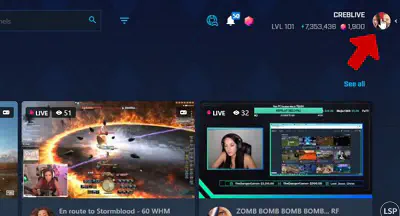
После этого нужно нажать на опцию «Broadcast Dashboard».
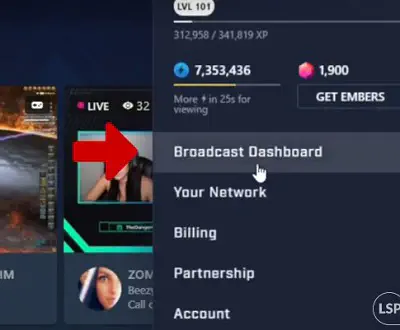
Слева появится поле «manage channel», где нужно выбрать «Customize».
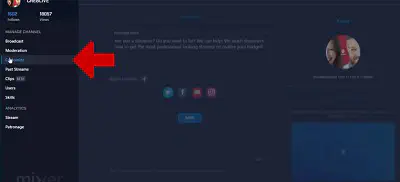
Остальные шаги не требуют пояснений. После выбора изображения Аватара вы можете выбрать фотографию, которую хотите использовать в качестве фотографии профиля. Когда вы сделаете выбор, выберите «Открыть», и вы сможете скорректировать или обрезать изображение.
Когда вы определитесь с идеальным вариантом, выберите «Загрузить», и все готово.
Если вы хотите настроить фотографию профиля через мобильное приложение, вы можете сделать это как на iOS , так и на Android. После того как вы войдете в систему через учетную запись Microsoft, вам потребуется всего два нажатия. Сначала нажмите на значок «Профиль» в правом нижнем углу. Затем нажмите на значок камеры и обновите фотографию профиля учетной записи.
Что нужно учесть
Чтобы избежать путаницы или разочарования из-за того, что «ничего не получается», необходимо заранее продумать несколько моментов.
Знайте, что ваша аватарка большую часть времени будет лишь маленьким пузырьком, поэтому выбирайте фотографию, которая находится достаточно близко и легко просматривается.
Если ваша аватарка не изменилась сразу после загрузки, это не значит, что она не изменится вообще. Возможно, вам придется подождать несколько минут и обновить изображение.
Если картинка все равно не отображается, возможно, она слишком большая. Рекомендуемое разрешение составляет от 256×265 пикселей до 512×512 пикселей для оптимального качества, поэтому старайтесь придерживаться его. Файл также должен быть меньшего размера, поэтому лучше использовать изображения .png, а не .jpg.
Если размер изображения не является проблемой, возможно, на используемом вами устройстве мало памяти и места. Если вы используете мобильное приложение для изменения изображения профиля Mixer, то для того, чтобы увидеть изменения, может потребоваться перезапуск приложения.
И последнее, но не менее важное: вы не сможете загрузить изображение профиля, если ваши учетные записи Mixer и Microsoft не связаны. Поэтому давайте рассмотрим, как сделать так, чтобы они были связаны.
Связь учетных записей
Учетные записи Mixer и Microsoft должны быть связаны по умолчанию, поскольку Microsoft автоматически создает для вас учетную запись Mixer при первой трансляции. Тем не менее, если у вас уже есть учетная запись Mixer, которую вы собираетесь использовать, вам необходимо выполнить несколько дополнительных шагов.
Если вы уже начали трансляцию на своем Xbox, первым шагом будет отключение учетных записей Microsoft и вновь созданной учетной записи Mixer. Итак, перейдите на официальный сайт Mixer и войдите или зарегистрируйтесь, в зависимости от того, первый это ваш визит на сайт или нет.
Затем введите учетные данные, с которыми вы входите на свой Xbox. Далее нажмите на свой аватар, перейдите в раздел «Учетная запись», а затем выберите пункт «Развязать указанные учетные записи».
Конечно, эти шаги по развязыванию не нужны, если вы еще не использовали трансляцию Mixer.
Настало время подключить учетную запись Mixer, которую вы будете использовать, к уже созданной учетной записи Microsoft. Процесс такой же, как и при отсоединении. Однако на последнем шаге выберите опцию «Связать» вместо «Развязать». Теперь введите информацию о своей учетной записи.
Имейте в виду, что вам может понадобиться выйти, а затем снова войти после привязки учетной записи Microsoft, чтобы загрузить новую фотографию профиля.
Имя с красивым лицом
Ваша фотография профиля — не единственное, что видят люди. Так же, как вам, вероятно, потребуется попробовать несколько фотографий профиля, ваше имя пользователя Mixer также может не подходить с самого начала. К счастью, вы можете изменить первоначальное имя.
Вы можете изменить его на сайте, прямо из настроек вашего аккаунта. Приложение автоматически отправит других стримеров на новое имя после того, как вы его измените, поэтому с вашей стороны не потребуется никакой дополнительной работы.
Первый шаг такой же, как и в случае с изменением фотографии профиля. Выберите значок пользователя. Но вместо того, чтобы нажать на «Broadcast Dashboard», вам нужно выбрать «Account.»
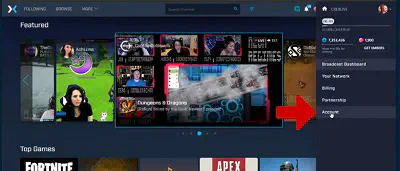
Затем вам нужно ввести новое имя пользователя в соответствующее поле и выбрать «Change username.»
Things to Consider, Again
Да, есть еще моменты, которые нужно учитывать при изменении имени пользователя. Во-первых, вы можете менять имя учетной записи один раз в 30 дней, поэтому постарайтесь не зацикливаться на том, в котором вы не уверены.
Второе соображение касается вашей учетной записи Microsoft. Хотя вам необходимо связать его с учетной записью Mixer, изменение имени пользователя на одной платформе повлияет на другую — не повлияет. Это может стать препятствием, если вы хотите иметь совпадающие имена, потому что кто-то другой может уже иметь имя пользователя, которое вы хотите. Поэтому выбирать нужно тщательно.

Все Mixer
Шаги по изменению фотографий профиля Mixer быстрые и простые. Но это не значит, что вы должны делать это часто. Ваш аватар вместе с именем пользователя — это то, что представляет вас на Mixer, и людям потребуется время, чтобы узнать вас.
Если вы разработали стратегию создания своего бренда и канала, мы хотели бы услышать об этом в комментариях.